С помощью инструмента Бренды можно искать товары и анализировать их по бренду. Это поможет лучше понять стратегию конкурентов и выбрать товары для своей ассортиментной матрицы.
Чтобы попасть в отчет, найдите WB в главном меню MPSTATS и выберите Бренды.
¶ Что есть в отчете?
На главной странице вы увидите топ-100 брендов по выручке на выбранную дату.
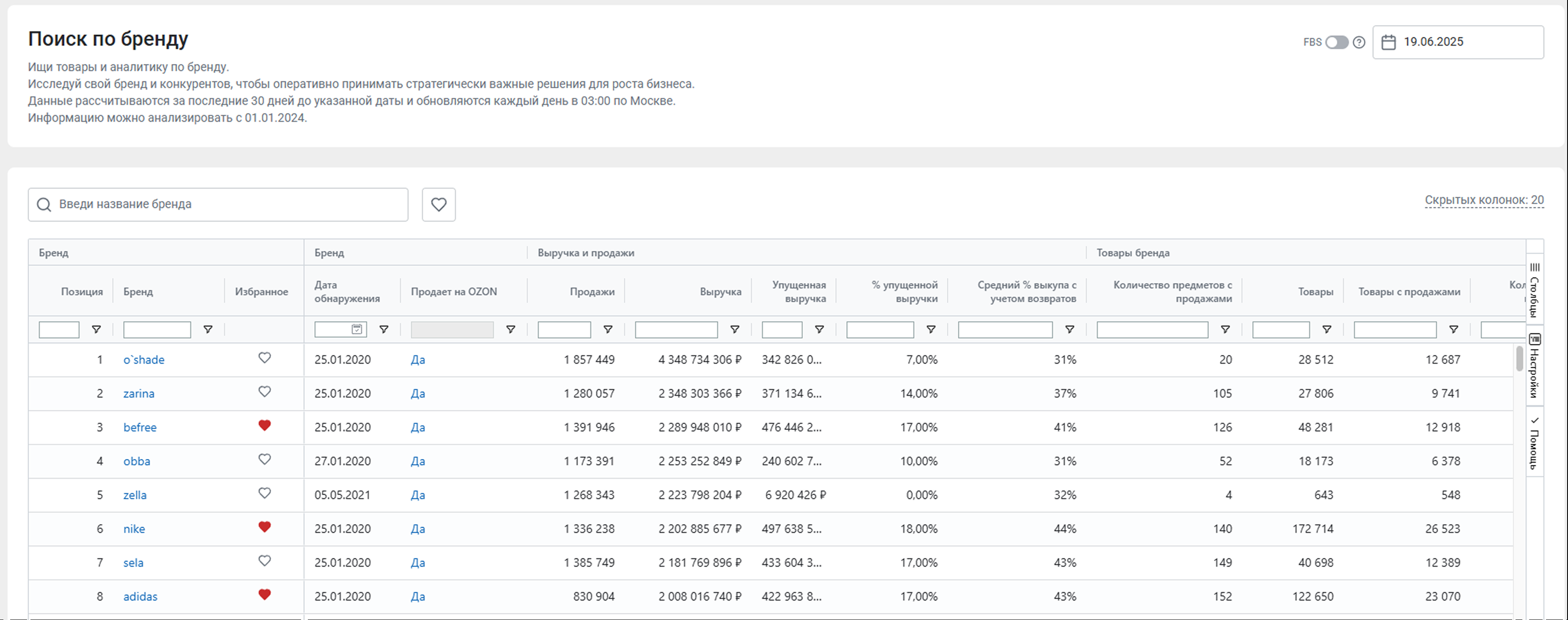
Что есть в таблице по брендам:
- Бренд:
- Позиция бренда в топе по выручке
- Бренд – название бренда
- Дата обнаружения – дата, когда роботы-парсеры MPSTATS впервые обнаружили товар продавца на маркетплейсе
- Продает на Ozon – продается ли этот бренд на Ozon
- Основная страна производства – страна, в которой чаще всего производятся товары бренда. Например, у продавца 10 товаров. 3 производятся в Китае, а 7 – в России. Покажем в столбце Россию
- Выручка и продажи:
- Продажи – количество зафиксированных продаж
- Выручка – суммарная выручка по товарам
- Упущенная выручка – выручка, которую можно было получить, если бы товар был в наличии. Как считаем: Потенциал – Выручка
- Процент упущенной выручки от потенциальной выручки. Как считаем: (Упущенная выручка / Потенциал) * 100
- Потенциал – сумма потенциальной выручки всех товаров в предмете за период отчета. Рассчитывается по формуле: (Выручка / Количество дней, когда товар был в наличии) * Дней в отчете (30)
- Средний процент выкупа – среднее значение отношения всех завершенных выкупов к общему числу заказов бренда
- Средний процент выкупа с учетом возвратов – показатель учитывает те заказы, которые завершились возвратом, то есть, среднее значение от (все завершенные выкупы – возвраты) / (общее количество заказов) бренда
- Товары бренда:
- Количество предметов – количество предметов за период отчета
- Количество предметов с продажами – количество предметов с продажами за период отчета
- Товары – общее количество товаров
- Товары с остатками – количество товаров в наличии на складе в последний день периода
- Товары с продажами – количество товаров, у которых были продажи
- Процент товаров с продажами от общего числа товаров
- Количество новинок – количество новых товаров за период отчета
- Количество новинок с продажами – количество новых товаров с продажами за период отчета
- Процент новинок с продажами от общего числа новинок бренда
- Продавцы – количество продавцов, торгующих товарами бренда
- Продавцы с продажами – количество продавцов, у которых купили хотя бы 1 товар бренда
- Процент продавцов с продажами – доля продавцов с продажами относительно общего числа продавцов, торгующих товарами бренда
- Работа с остатками:
- Суммарные остатки – количество остатков по всем товарам бренда в последний день анализа
- Замороженный остаток, шт. – количество товара, которое не будет продано за 45 дней с учетом текущей скорости заказов
- Замороженный остаток в цене – общая стоимость товара, который не будет продан через 45 дней. При расчете берем за основу цену товара с учетом СПП
- Замороженный остаток, % – доля товара, который не будет продан за 45 дней, от общего количества товаров
- Оборачиваемость, дн. – показывает, сколько дней нужно, чтобы продать средний остаток товара. Чем меньше этот показатель, тем товар продается быстрее. Значит, быстрее окупаются вложения в товар. Как считаем: Работа с остатками > Наличие / Выручка и продажи > Среднее при наличии
- Ценообразование:
- Минимальная цена – минимальная цена товара с указанным предметом
- Максимальная цена – максимальная цена товара с указанным предметом
- Средняя цена – среднее арифметическое цен товаров из выборки. Как считаем: Выручка / Продажи
- Медианная цена – цена среднего товара в выборке: половина цен товаров из выборки ниже этого значения, а половина цен выше этого значения
- Минимальная цена с продажами – минимальная цена среди товаров, у которых были продажи
- Максимальная цена с продажами – максимальная цена среди товаров, у которых были продажи.
- Средняя цена с продажами – средняя цена среди товаров, у которых были продажи
- Медианная цена с продажами – медианная цена среди товаров, у которых были продажи
- Продвижение:
- Средний рейтинг – средний рейтинг товаров бренда по оценкам пользователей Wildberries
- Средний рейтинг с продажами – средний точный рейтинг товаров бренда , которые за выбранный период продавались хотя бы 1 раз. Взяли за основу оценки пользователей на Wildberries
Чтобы найти конкретный бренд, введите в текстовое поле его название и нажмите Поиск.
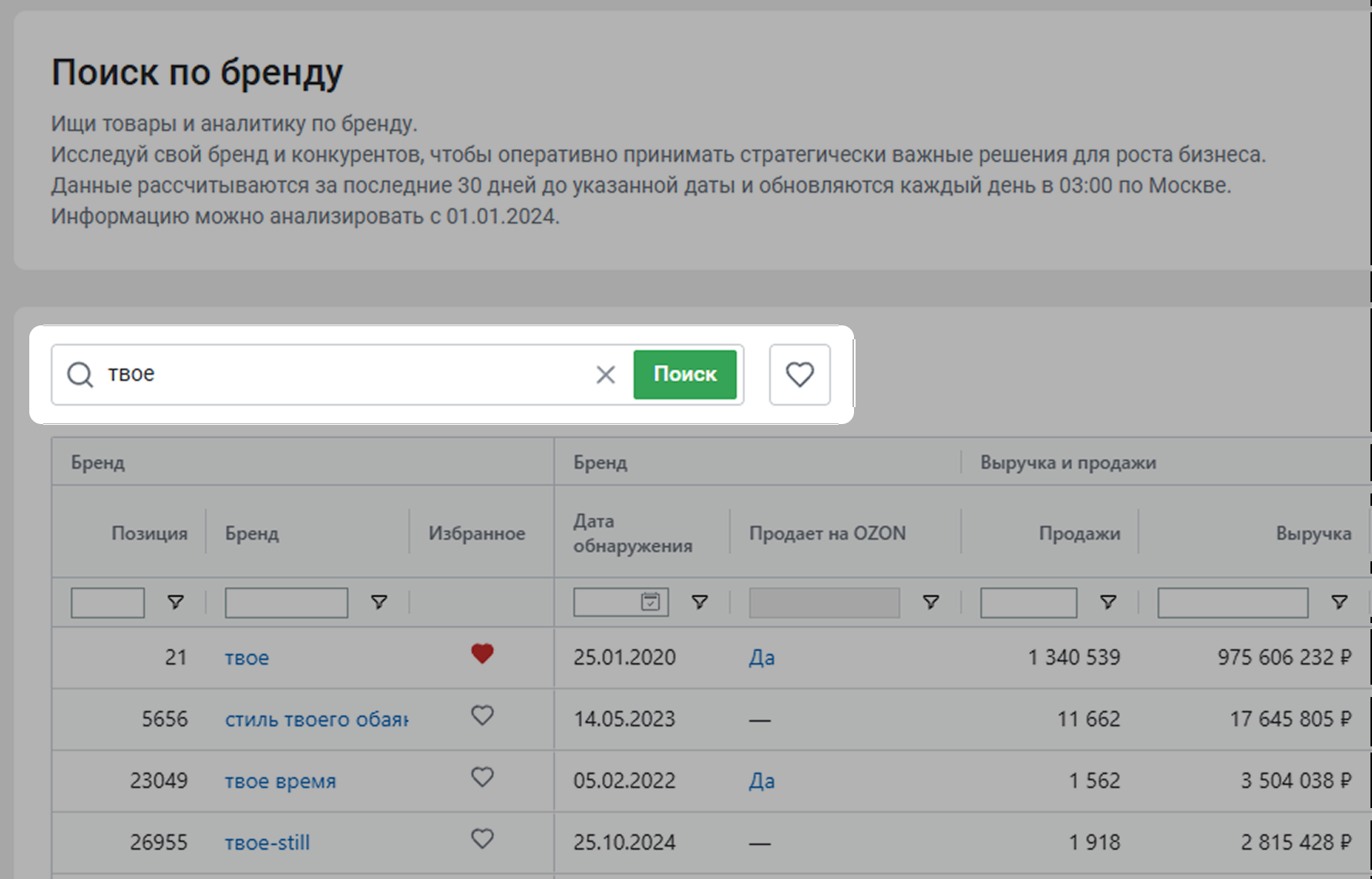
Точное название бренда указано в карточке товара на Wildberries.

¶ Вкладки отчета
В сводке по бренду доступен набор отчетов.
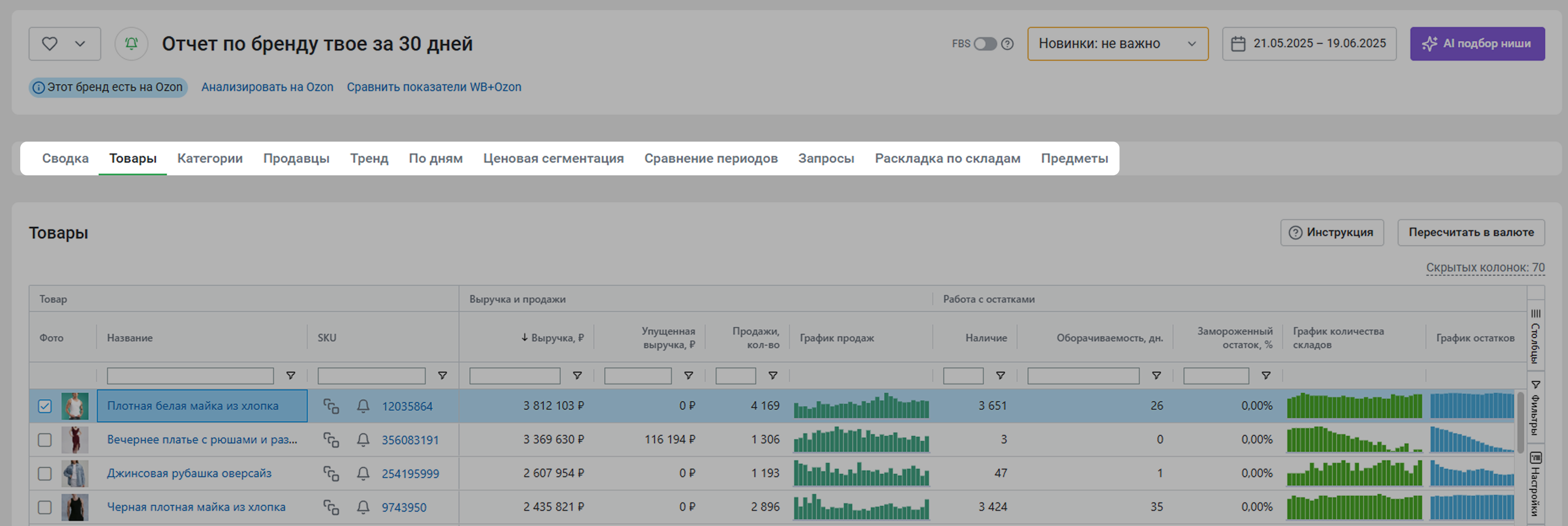
В Сводном отчете по бренду все основные показатели представлены в виде графиков и таблиц. Подробнее об отчете можно прочитать в статье Сводный отчет по бренду
В отчете Товары представлены все товары, которые система зафиксировала у искомого бренда за отчетный период. Каждая строка – это информация по конкретному товару: фото, SKU, название и так далее. Чтобы посмотреть описание полей, которые выведены в таблицу необходимо нажать Помощь → Описание полей. Подробнее об отчете можно прочитать в статье Товары.
Во вкладке Категории показаны категории (рубрики) которые присвоил маркетплейс товарам бренда в выбранном отчетном периоде. Диаграмма позволяет наглядно оценить распределение товаров по категориям, а в таблице представлена детальная информация. Подробнее об отчете можно прочитать в статье Категории.
Во вкладке Продавцы сервис отображает доли шести самых успешных, с точки зрения выручки, продавцов, которые торгуют товарами выбранного бренда. Информация доступна в виде диаграмм и таблиц. Подробнее об отчете можно прочитать в статье Продавцы.
Во вкладке Тренд MPSTATS отражает динамику продаж, выручки, количества представленных товаров и среднего чека на графике. График формируется следующим образом: начальная точка сбора данных сервисом – январь 2020 года. С этой даты по текущий день весь временной диапазон разделен по неделям. Система собирает информацию за последнюю неделю, суммирует и выводит в отчет Тренд контрольную точку. То есть на графике и в таблице приведены данные за конкретную неделю. Подробнее об отчете можно прочитать в статье Тренд.
Во вкладке По дням собрана информация за каждый день торговли бренда в выбранном периоде. Подробнее об отчете можно прочитать в статье По дням.
Инструмент Раскладка по складам отображает всю информацию о текущих остатках товаров бренда по складам. Данные о складах и остатках отображаются на диаграмме и в виде таблицы. Подробнее об отчете можно прочитать в статье Раскладка по складам.
Отчет Ценовая сегментация отображает информацию о товарах бренда, в зависимости от того, в каком ценовом диапазоне они находятся. Подробнее об отчете можно прочитать в статье Ценовая сегментация.
Инструмент Сравнение периодов предоставляет возможность сравнить два периода между собой. Подробнее об отчете можно прочитать в статье Сравнение периодов.
Вкладка Запросы отображает запросы и слова, по которым товары ранжировались в топ-100 за выбранный период. Подробнее об инструменте можно прочитать в статье Запросы.
Во вкладке Предметы представлена информация о том, какие сущности у товаров бренда. В зависимости от того, какой предмет выбран, устанавливается размер комиссии, логистики и стоимость хранения. На основе параметра предметы и других атрибутов карточки, WB определит товар в подходящие категории. Подробнее об отчете можно прочитать в статье Предметы.
В отчете Отзывы собрали все отзывы и вопросы, которые оставляли покупатели в карточках товаров. Изучайте ожидания и возражения покупателей, и применяйте их в работе в своих карточках. Подробнее рассказали в статье Отзывы.
Подготовили для вас видео о том, как эффективно работать с таблицами в отчете
Если бренд, который вы просматриваете, есть на Ozon – сообщим об этом. Чтобы изучить отчет по товарам бренда на Ozon, нажмите Анализировать на Ozon. А чтобы посмотреть показатели по нему сразу на обоих маркетплейсах в сравнении, нажмите Сравнить показатели WB+Ozon.

Синими полосками в таблице помечены товары, которые поставляются по FBS.
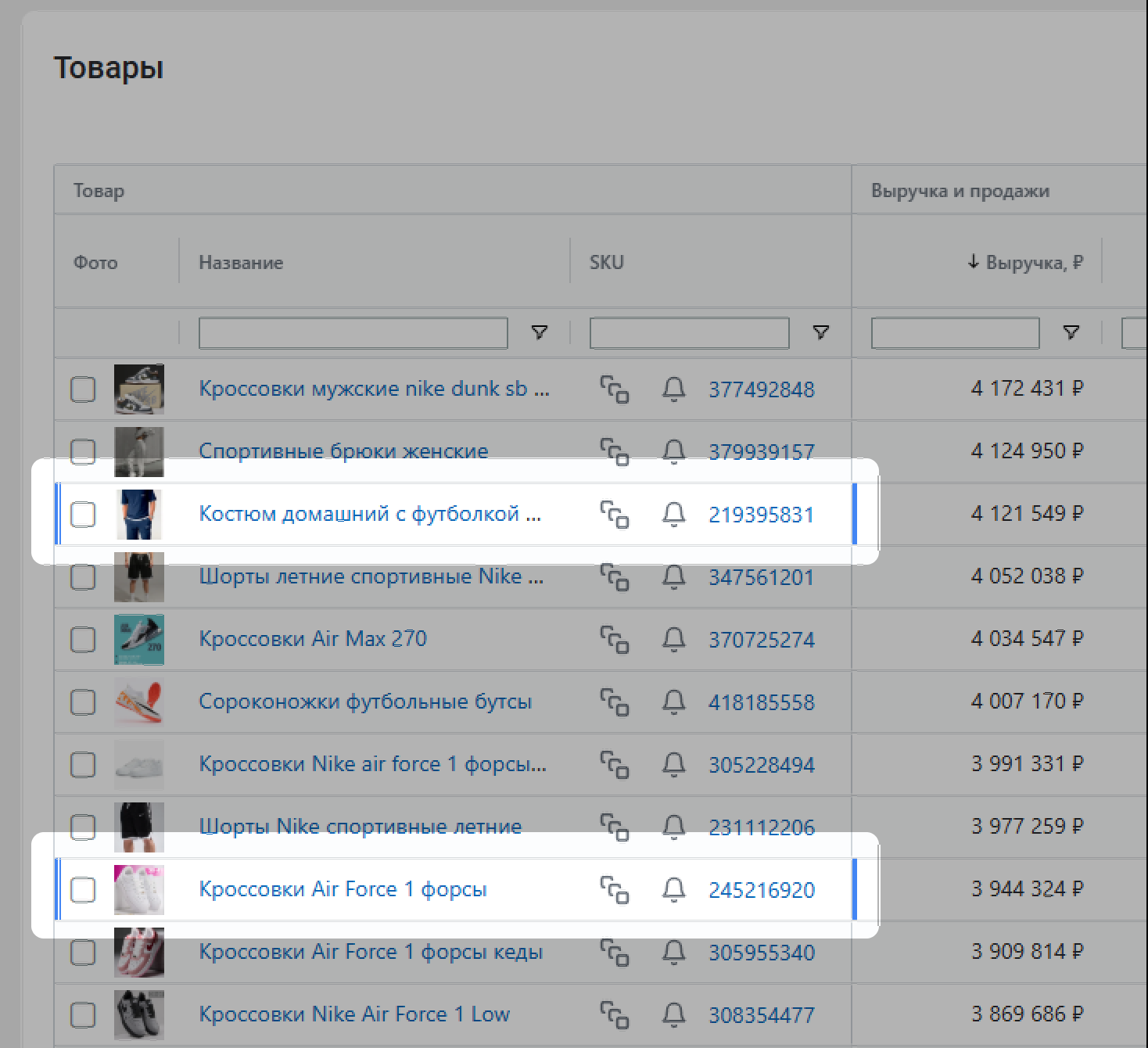
¶ Избранное
Если вы часто обращаетесь к статистике конкретных брендов, можно добавить их в Избранное. Для этого найдите бренд в таблице и нажмите на сердечко рядом с его названием.
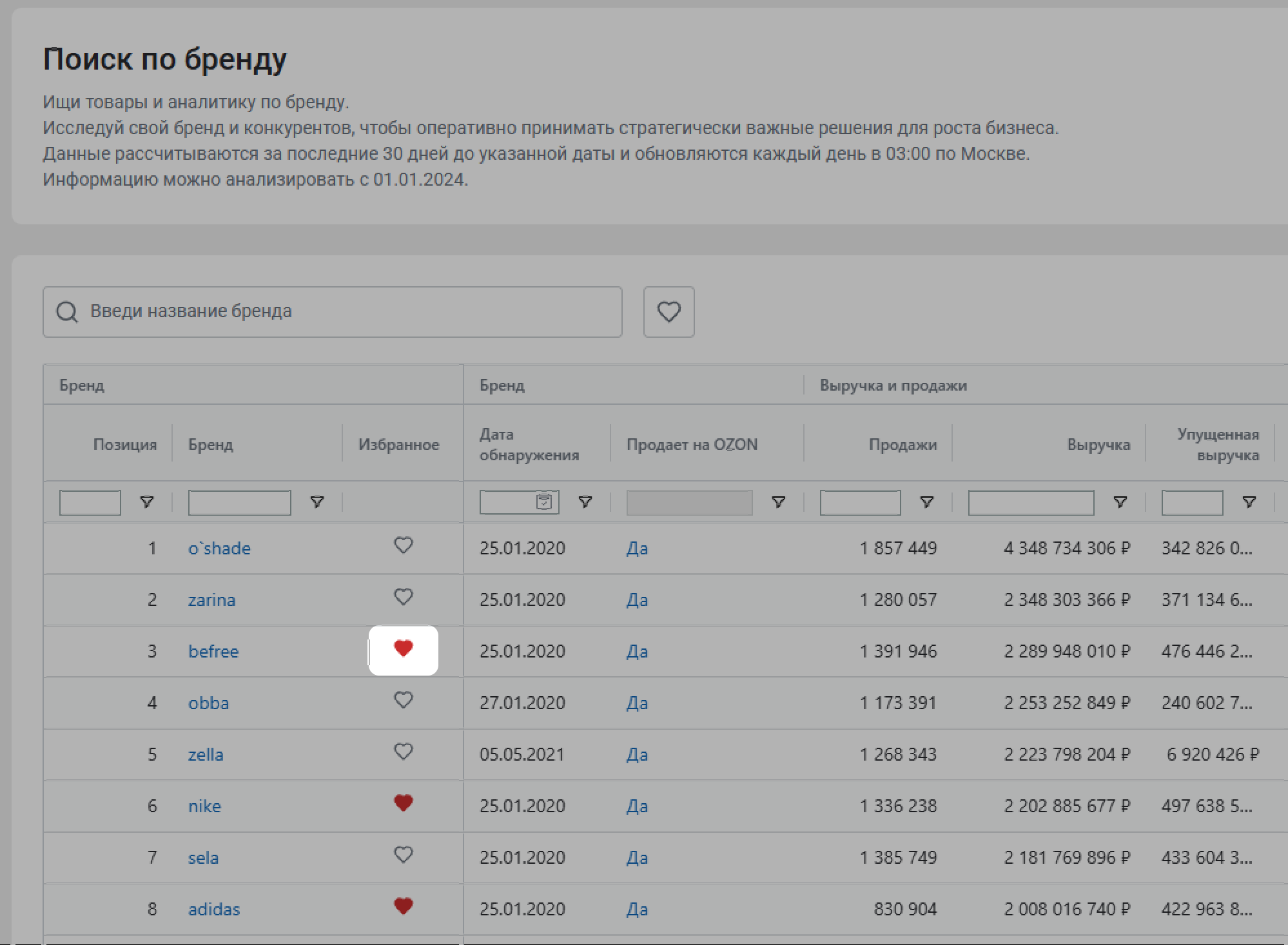
Еще это можно сделать на странице бренда. Для этого нажмите на сердечко в левом верхнем углу.

Чтобы оставить в таблице только те бренды, которые находятся в Избранном, нажмите на иконку сердечка рядом со строкой поиска. Таблица автоматически отсортирована по выручке.

¶ Как настроить отчет?
¶ Показать новинки
Вы можете посмотреть, какие новые новые товары появились у бренда за неделю, за 14 дней или за 30 дней. Для этого выберите нужный период в окошке Новинки.

¶ С учетом FBS или без
Выберите, как сформировать отчет: с учетом FBO или FBS (т.е. учитывать ли данные по остаткам товара, которые продавец указывает самостоятельно).
Данные по FBS могут быть неточными, потому что продавец указывает остатки товара самостоятельно и может ошибиться

¶ Период
Автоматически отчет формируется за последние 30 дней, но вы можете выбрать другой период. Нажмите на поле со значком календаря и выберите временной промежуток. Нажмите Применить.
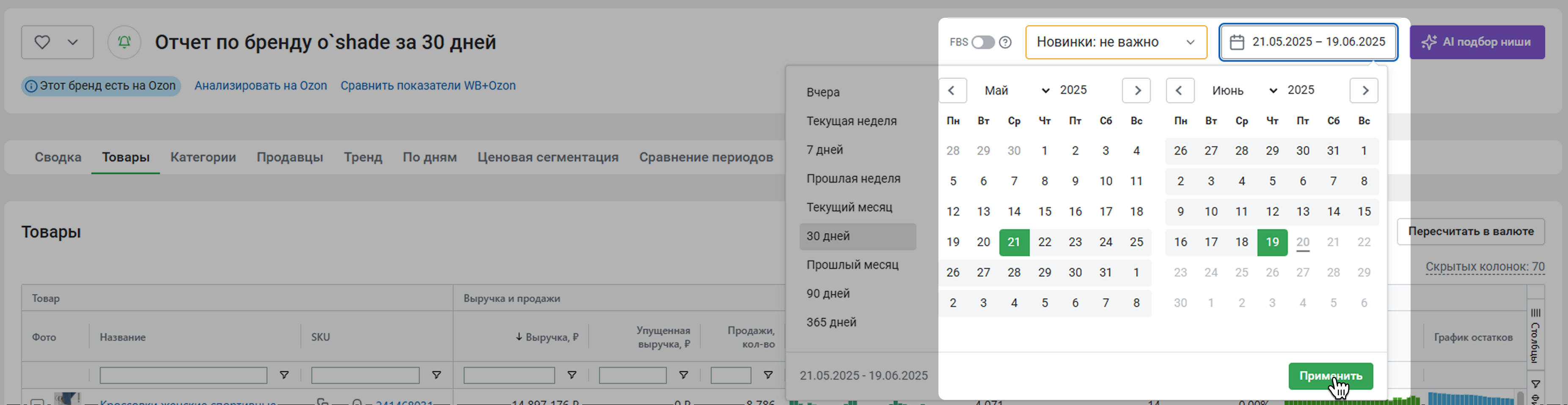
Вы можете выбрать период в списке слева от календаря.

Доступные временные промежутки:
- вчера
- текущая неделя
- 7 дней – последние 7 дней. Например, сегодня 20.06.25. Вы увидите статистику с 13.06.25 по 19.06.25
- прошлая неделя
- текущий месяц – период с первого числа месяца по текущий момент
- 30 дней – последние 30 дней
- прошлый месяц
- 90 дней – последние 90 дней
- 365 дней – последний год
Если у вас архивный тариф, период отчета может быть ограничен. В новых тарифах можно гибко настраивать время анализа данных. Об актуальных тарифах подробно рассказали в статье Тарифы MPSTATS.